* Dette indlæg er en del af iPhone livnyhedsbrevet dagens tip. Tilmelde. *
Apples Reminders-app hjælper dig med at organisere din tidsplan og opgaver i ryddelige lister, som du kan tjekke af efter afslutning. Med iOS 16 har du nu mulighed for at fastgøre en liste til toppen af appen, ligesom du kan fastgøre en note i Notes-appen! Dette er virkelig fantastisk, hvis du har mange påmindelser, der roder i appen, og du vil være i stand til at finde en bestemt liste super hurtigt.
Relaterede: Opladning af din iPhone fra en iPad: Er det muligt? (2022)
Hvorfor du vil elske dette tip
- Sørg for, at dine mest brugte lister forbliver øverst i din Påmindelsesapp for hurtig og nem adgang.
- Tilføj endnu et organiseringselement til dine huskelister i appen Påmindelser.
Sådan fastgør du en liste i påmindelser-appen
Hvis der er en liste, du finder dig selv at vende tilbage til igen og igen, som en ugentlig indkøbsliste, kan du fastgøre den til toppen af appen Påmindelser, så du aldrig behøver at søge. Hvis du vil have flere tips om, hvordan du bruger dine Apple-enheder, skal du sørge for at tilmelde dig vores gratis
Dagens tip.- Åbn Påmindelser app på din iPhone.
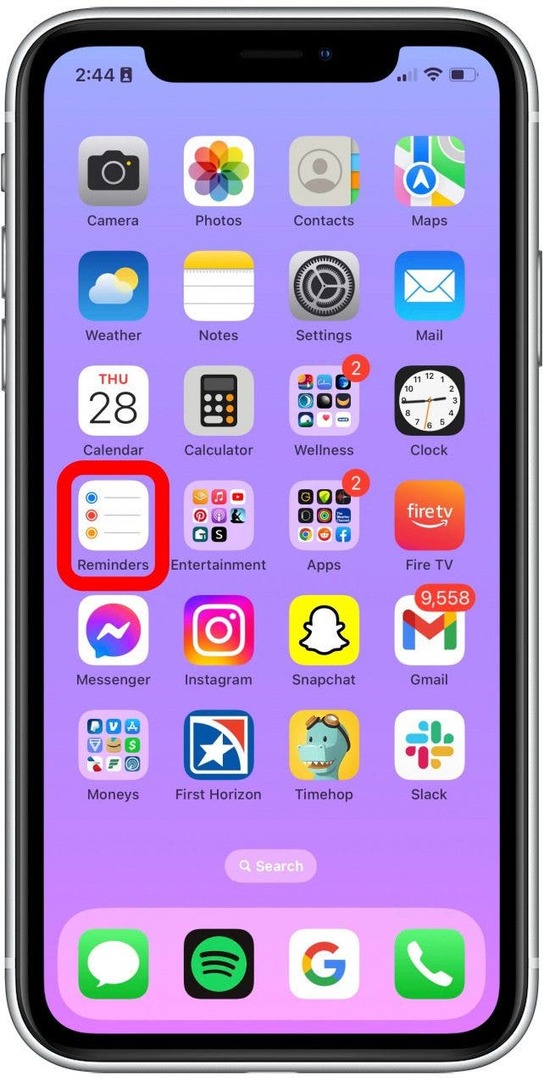
- Vælg den liste, du vil fastgøre, og stryg fra venstre side af skærmen til højre. Den fastgøres automatisk til toppen.
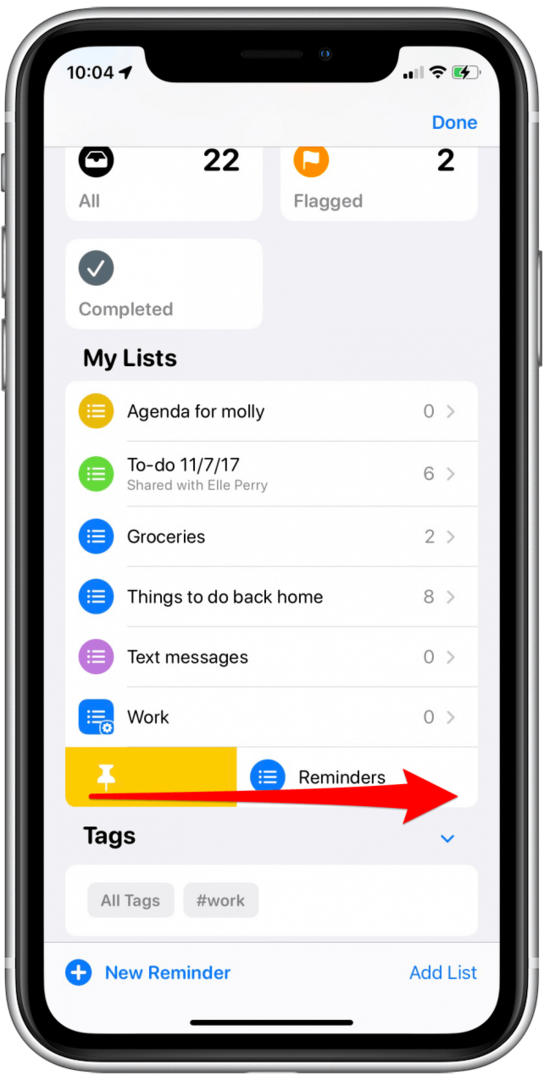
- Alternativt kan du stryge lidt til højre og trykke på den gule tryknål for at fastgøre listen til toppen.
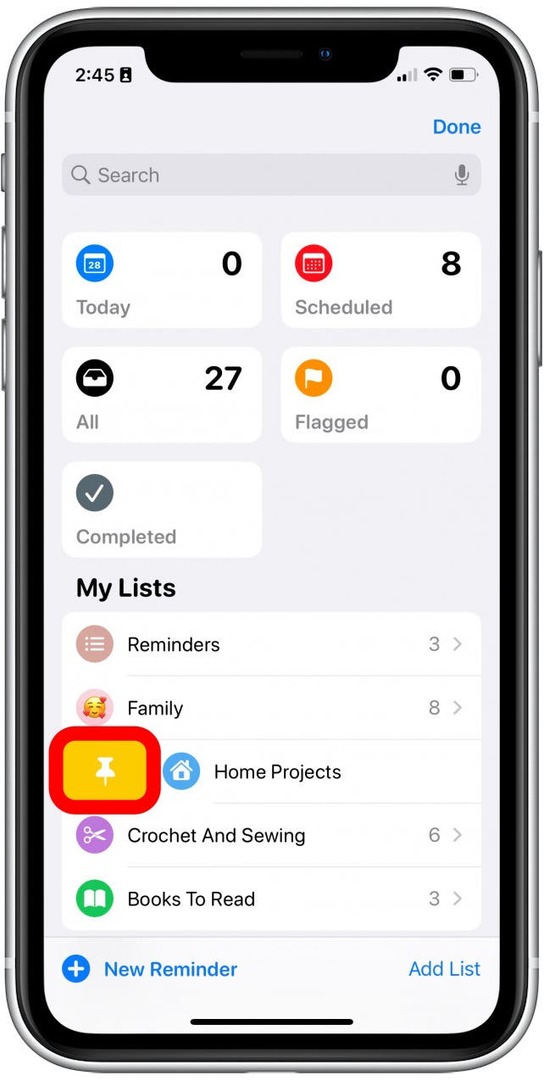
- Nu kan du finde den liste, du har fastgjort, øverst i din Påmindelser-app sammen med planlagte påmindelser og mere.
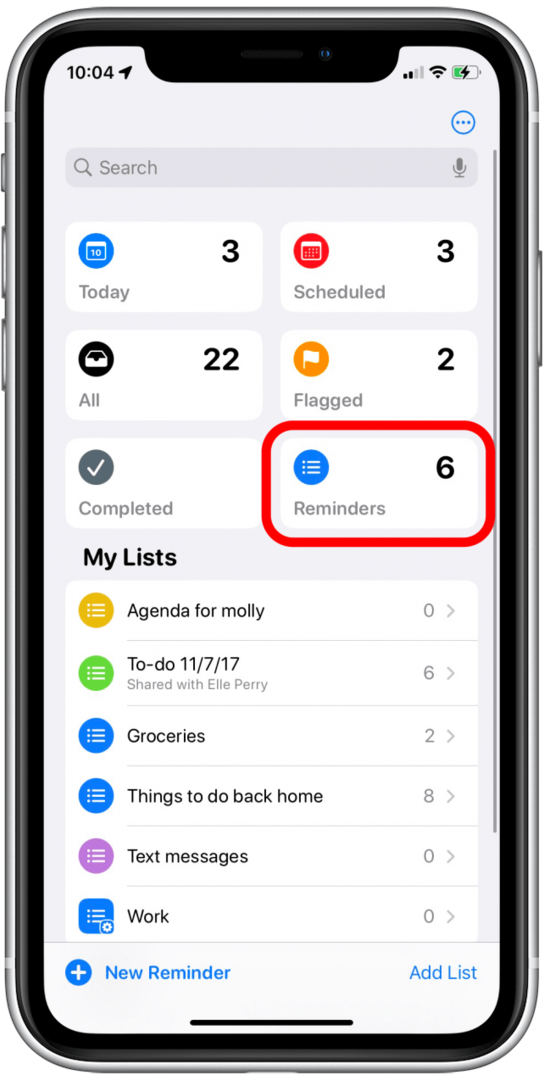
Sådan frigøres en liste i påmindelser-appen
Hvad hvis en liste, du har fastgjort i appen Påmindelser, ikke længere er så vigtig? Heldigvis kan du også nemt frigøre en liste.
- Tryk og hold på listen.
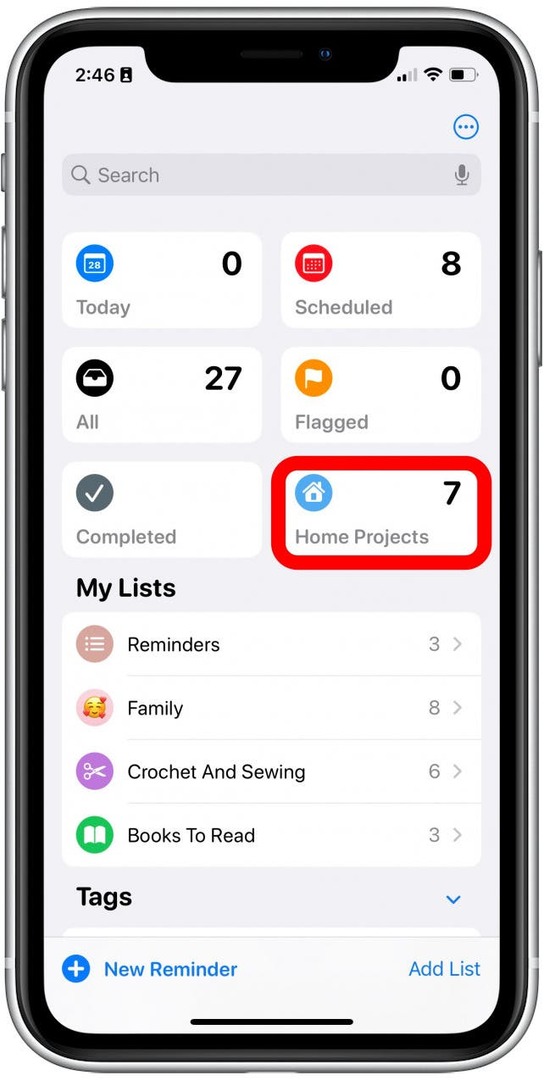
- Tryk på Frigør.
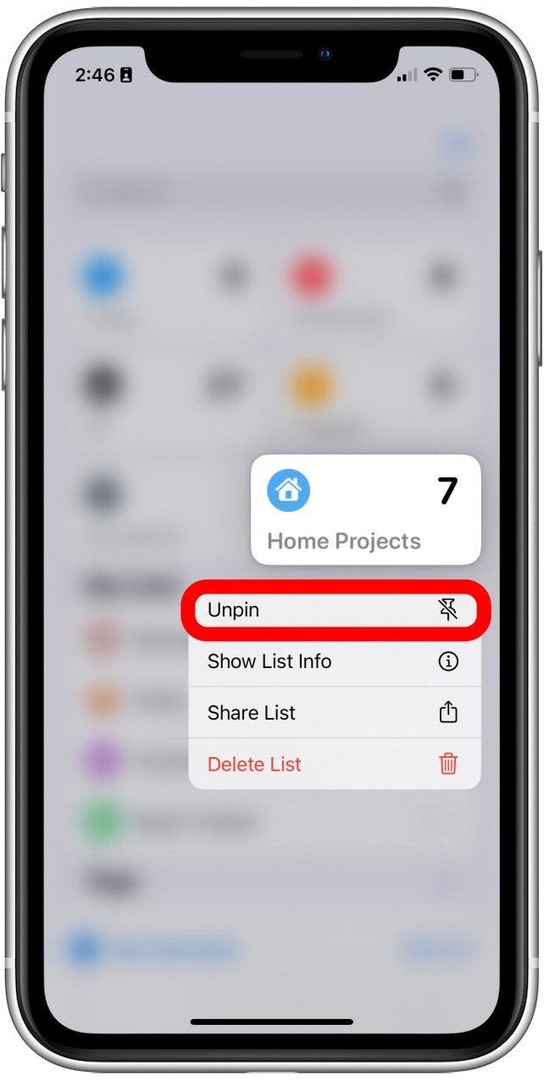
Og det er alt, hvad der er til det! Jeg synes, at muligheden for at fastgøre elementer er en virkelig praktisk funktion, og jeg er glad for at se, at Apple implementerer pinning på tværs af mange af deres oprindelige applikationer. Jeg elsker bestemt enhver funktion, der hjælper mig med at holde mig organiseret. God fornøjelse med at lave en liste!